Manual do Usuário do iPod touch
- Olá
- O iPod touch
- Novidades do iOS 15
-
- Calculadora
-
- Configure o FaceTime
- Faça e receba ligações
- Crie um link do FaceTime
- Tire uma Live Photo
- Use outros apps durante uma ligação
- Faça uma ligação FaceTime em Grupo
- Veja os participantes em uma grade
- Use o SharePlay para assistir e ouvir com outras pessoas
- Compartilhe a tela
- Altere os ajustes de vídeo
- Altere os ajustes de áudio
- Adicione efeitos de câmera
- Saia de uma ligação ou alterne para o Mensagens
- Bloqueie números indesejados
-
- Introdução ao app Casa
- Configure acessórios
- Controle acessórios
- Adicione mais casas
- Configure o HomePod
- Configure câmeras
- Reconhecimento Facial
- Configure um roteador
- Crie e use cenas
- Controle sua casa usando a Siri
- Controle sua casa remotamente
- Crie uma automação
- Compartilhe controles com outras pessoas
-
- Visualize mapas
-
- Busque lugares
- Encontre atrações, restaurantes e serviços por perto
- Obtenha informações sobre lugares
- Marque lugares
- Compartilhe lugares
- Classifique lugares
- Salve lugares favoritos
- Explore novos lugares com Guias
- Organize lugares em Meus Guias
- Obtenha informações de trânsito e tempo
- Apague locais importantes
- Busque rapidamente seus ajustes do app Mapas
-
- Use a Siri, Mapas e o widget do app Mapas para obter itinerários
- Selecione outras opções de rota
- Coisas que você pode fazer ao seguir uma rota
- Obtenha itinerários de carro
- Comunique incidentes de trânsito no app Mapas do iPod touch
- Obtenha itinerários de bicicleta
- Obtenha itinerários a pé
- Obtenha itinerários de transporte público
- Apague itinerários recentes
- Use o app Mapas no Mac para obter itinerários
- Chame transportes privados
-
- Configure o app Mensagens
- Envie e receba mensagens
- Envie uma mensagem para um grupo
- Envie e receba fotos, vídeos e áudio
- Receba e compartilhe conteúdo
- Anime mensagens
- Use apps para iMessage
- Use Memoji
- Envie um efeito Digital Touch
- Altere notificações
- Bloqueie, filtre e denuncie mensagens
- Apague mensagens
-
- Visualize fotos
- Reproduza vídeos e apresentações de slides
- Apague e oculte fotos e vídeos
- Edite fotos e vídeos
- Recorte a duração de um vídeo e ajuste a câmera lenta
- Edite Live Photos
- Crie álbuns de fotos
- Edite e organize álbuns
- Filtre e ordene as fotos em um álbum
- Busque no Fotos
- Compartilhe fotos e vídeos
- Visualize fotos e vídeos compartilhados com você
- Assista a memórias
- Personalize memórias
- Encontre pessoas no Fotos
- Mostre uma pessoa ou lugar com menos frequência
- Explore fotos por local
- Use as Fotos do iCloud
- Compartilhe fotos com os Álbuns Compartilhados do iCloud
- Importe fotos e vídeos
- Imprima fotos
-
- Navegue na web
- Personalize os ajustes do Safari
- Altere o layout
- Busque sites
- Use abas no Safari
- Marque páginas web como favoritas
- Salve páginas em uma Lista de Leitura
- Visualize links compartilhados com você
- Preencha formulários automaticamente
- Obtenha extensões
- Oculte anúncios e distrações
- Navegue na web com privacidade
- Limpe o cache
- Use “Ocultar Meu E-mail”
- Atalhos
- Bolsa
- Dicas
-
- Faça e receba ligações telefônicas
- Passe tarefas entre dispositivos
- Faça o streaming sem fio de vídeos, fotos e áudio para o Mac
- Corte, copie e cole entre o iPod touch e outros dispositivos
- Use um cabo para conectar o iPod touch ao computador
- Sincronize o iPod touch com o computador
- Transfira arquivos entre o iPod touch e o computador
-
- Comece a usar os recursos de acessibilidade
-
-
- Ative e treine o VoiceOver
- Altere os ajustes do VoiceOver
- Aprenda os gestos do VoiceOver
- Use gestos do VoiceOver para operar o iPod touch
- Use o rotor para controlar o VoiceOver
- Use o teclado na tela
- Escreva com o dedo
- Use o VoiceOver com um teclado externo da Apple
- Use uma linha braille
- Digite braille na tela
- Personalize gestos e atalhos de teclado
- Use o VoiceOver com um dispositivo apontador
- Use o VoiceOver para imagens e vídeos
- Use o VoiceOver em apps
- Zoom
- Tela e Tamanho do Texto
- Movimento
- Conteúdo Falado
- Descrições de Áudio
-
-
- Use proteções integradas de segurança e privacidade
-
- Mantenha o seu ID Apple seguro
- Inicie sessão com a Apple
- Preencha senhas fortes automaticamente
- Altere senhas fracas ou comprometidas
- Visualize suas senhas e informações relacionadas
- Compartilhe senhas com segurança via AirDrop
- Disponibilize suas senhas em todos os seus dispositivos
- Preencha automaticamente códigos de verificação
- Gerencie a autenticação de dois fatores do ID Apple
-
- Controle o acesso a informações em apps
- Controle o acesso aos recursos de hardware
- Controle as permissões de rastreio de app no iPod touch
- Controle as informações de localização compartilhadas
- Ative a Retransmissão Privada do iCloud
- Crie e gerencie endereços do recurso Ocultar Meu E‑mail
- Use um endereço de rede privado
- Controle como a Apple apresenta anúncios para você
-
- Ligue ou desligue o iPod touch
- Force a reinicialização do iPod touch
- Atualize o iOS
- Fazer backup do iPod touch
- Retorne os ajustes do iPod touch aos padrões
- Restaure todo o conteúdo de um backup
- Recupere itens comprados e apagados
- Venda ou doe o iPod touch
- Apagar o iPod touch
- Instale ou remova perfis de configuração
- Copyright
Ligue e configure o iPod touch
Ligue e configure seu iPod touch novo com uma conexão à internet. Para configurar o iPod touch, você também pode conectá-lo ao computador. Caso tenha outro iPhone, iPad, iPod touch ou dispositivo Android, você pode transferir seus dados para o iPod touch novo.
Nota: caso o seu iPod touch seja implantado ou gerenciado por uma empresa ou outra organização, consulte um administrador para obter instruções de configuração. Para obter informações gerais, consulte o site Apple at Work.
Prepare-se para a configuração
Para facilitar ao máximo a configuração, tenha estes itens à mão:
Uma conexão à internet através de uma rede Wi‑Fi (talvez você precise do nome e da senha da rede).
O seu ID Apple e a sua senha; caso não tenha um ID Apple, você pode criar um durante a configuração.
Seu iPod touch antigo ou um backup do dispositivo, caso esteja transferindo os dados para um dispositivo novo.
Dica: se você não tiver espaço de armazenamento suficiente para fazer um backup do dispositivo, o iCloud concederá a quantidade que você precisar para completar um backup temporário, sem custos, por até três semanas a partir da compra de um iPod touch. No dispositivo anterior, acesse Ajustes > Geral > Transferir ou Redefinir [dispositivo]. Toque em Começar e siga as instruções na tela.
Seu dispositivo Android, caso esteja transferindo conteúdo.
Ligue e configure o iPod touch
Mantenha pressionado o botão Repousar/Despertar até que o logotipo da Apple apareça.
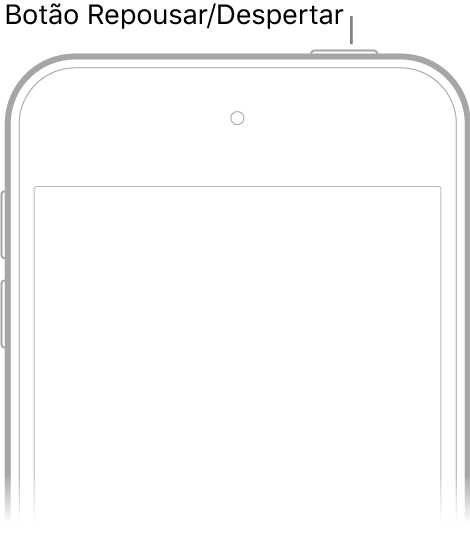
Se o iPod touch não ligar, pode ser necessário carregar a bateria. Para obter mais ajuda, consulte o artigo de Suporte da Apple Se o iPod touch não ligar ou estiver com a tela congelada.
Execute uma das seguintes ações:
Toque em Configurar Manualmente e siga as instruções de configuração na tela.
Caso tenha outro iPhone, iPad ou iPod touch com iOS 11, iPadOS 13 ou posteriores, você pode usar o Início Rápido para configurar o novo dispositivo automaticamente. Aproxime os dois dispositivos e siga as instruções na tela para copiar, com segurança, vários dos ajustes, preferências e Chaves do iCloud Você pode restaurar o restante dos seus dados e conteúdo para o novo dispositivo com o backup do iCloud.
Ou, se ambos os dispositivos tiverem o iOS 12.4, iPadOS 13 ou posteriores instalados, você pode transferir todos os dados do dispositivo anterior para o novo via conexão sem fio. Mantenha os dispositivos perto um do outro e conectados à alimentação até que o processo de migração seja concluído.
Você também pode transferir dados entre seus dispositivos usando uma conexão com fio. Consulte o artigo de Suporte da Apple Usar o Início Rápido para transferir dados para um novo iPhone, iPad ou iPod touch.
Durante a configuração, caso você seja uma pessoa cega ou de visão comprometida, pressione o botão de Início três vezes para ativar o VoiceOver, o leitor de tela. Também é possível tocar na tela duas vezes com três dedos para ativar o Zoom. Consulte Comece a usar os recursos de acessibilidade no iPod touch.
Migre de um dispositivo Android para o iPod touch
Ao configurar o iPod touch novo pela primeira vez, você pode mover os dados de um dispositivo Android com segurança automaticamente.
Nota: só é possível usar o app Migrar para iOS ao configurar o iPod touch pela primeira vez. Caso já tenha concluído a configuração e deseje usar o app “Migrar para iOS”, você deve apagar o iPod touch e começar novamente ou mover os dados manualmente. Consulte o artigo de Suporte da Apple Mover manualmente conteúdo do dispositivo Android para o iPhone, o iPad ou o iPod touch.
No dispositivo com Android versão 4.0 ou posterior, consulte o artigo de Suporte da Apple Migrar do Android para o iPhone, iPad ou iPod touch e transfira o app “Migrar para iOS”.
No iPod touch, faça o seguinte:
Siga o assistente de configuração.
Na tela “Apps e Dados”, toque em “Migrar Dados do Android”.
No dispositivo Android, faça o seguinte:
Ative o Wi‑Fi.
Abra o app “Migrar para iOS”.
Siga as instruções na tela.
ADVERTÊNCIA: para evitar lesões, leia Informações de segurança importantes para o iPod touch antes de usar o iPod touch.
